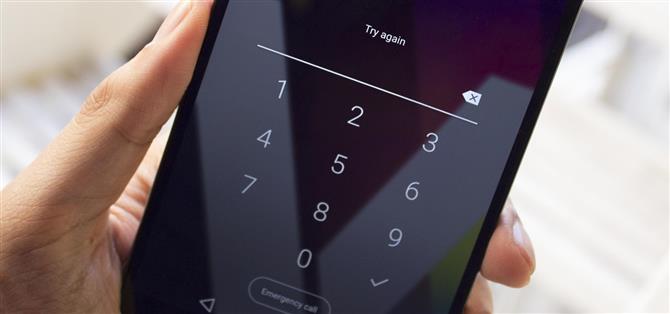Hacer una copia de seguridad de NANDroid puede salvarlo de todo tipo de contratiempos y accidentes relacionados con el flasheo.
Como resultado de los cambios recientes en Android, el proceso de restaurar una copia de seguridad de NANDroid ahora puede hacer que su teléfono muestre un mensaje que dice «PIN incorrecto » o «Inténtelo de nuevo » cuando desbloquea su dispositivo después de reiniciarlo.
Requisitos previos
- TWRP instalado en su dispositivo
- ADB y Fastboot instalados
- Mac, Linux o computadora con Windows
- Cable de datos USB
Reparar todos los errores PIN
Independientemente del error de PIN que obtenga después de restaurar un NANDroid, eliminar locksettings.db de / data / system corregirá todos los problemas eliminando el PIN de la pantalla de bloqueo.
El problema con esto es que el administrador de archivos en TWRP puede confundir fácilmente al usuario medio, lo que dificulta encontrar y eliminar el archivo en cuestión.
Una nota sobre los dispositivos cifrados
Antes de comenzar, tenga en cuenta que este ZIP no es compatible con teléfonos cifrados.
Paso 1: descarga el ZIP
Si todavía no has tenido el problema, simplemente toca el siguiente enlace para guardar el ZIP que se puede flashear en tu dispositivo, y estará allí siempre que restaures un NANDroid.
Sin embargo, si actualmente está atascado con un problema de PIN, querrá descargar el archivo ZIP a su computadora.
- Descargue el archivo ZIP de eliminación de locksettings.db
Paso 2: prepara tu teléfono y computadora
Arranque su teléfono en TWRP, luego conéctelo a su computadora con un cable de datos USB.

A continuación, toque la pestaña Avanzado del menú principal de TWRP en su teléfono.



Paso 3: descargue el ZIP
Escriba la carga lateral de adb en el símbolo del sistema, luego presione la barra espaciadora una vez para agregar un solo espacio.

En su dispositivo, verá que el ZIP hará su trabajo y eliminará la pantalla de bloqueo, que impedía que ingresara en su dispositivo.

¡Eso es todo al respecto!